Intel开发环境Quartus、Eclipse与WSL的安装
PC :win10 64bit
安装顺序:先安装Quartus 21.4,接着Eclipse或者WSL(Windows Subsystem for Linux),Eclipse与WSL的安装不分先后。
为什么要安装Eclipse?
因为Eclipse可以开发基于Nios II的C/C++工程。
为什么要安装WSL?
?如果仅安装了Quartus,没有安装WSL,在创建DP/HDMI的Generate Example Design Completed时报错如下:

 原因是没有安装wsl。
原因是没有安装wsl。
按照步骤安装完wsl后再次运行Generate Example Design Completed时成功,如下图:

一、安装Quartus
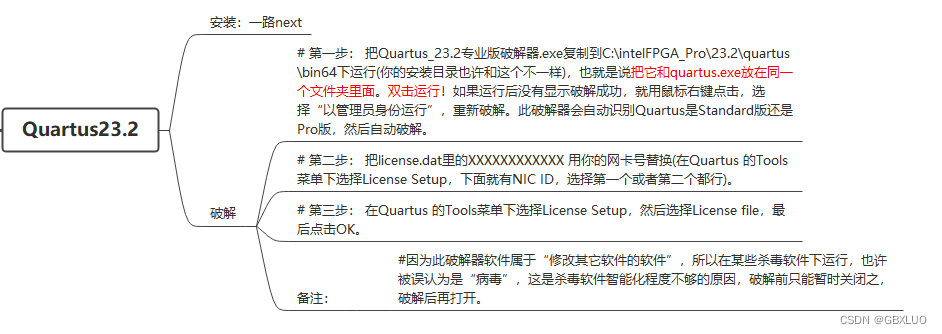
二、安装Eclipse
从Intel?Quartus?Prime Pro和标准版软件版本19.1开始,Intel?Quartus?Prime Pro Edition软件的完整安装中不包括用于Eclipse的Nios?II SBT。
1. Download CDT 8.8.1 which is Eclipse C/C++ IDE
下载链接:CDT 8.8.1 for Windows?(即是eclipse-cpp-mars-2-win32-x86_64.zip)
CDT:C/C++ Development Tools
下载后eclipse-cpp-mars-2-win32-x86_64.zip解压缩如下:

2、移动eclipse文件夹
将解压后的eclipse文件夹整个迁移到<Intel Quartus installation directory>/nios2eds/bin文件夹下,如下图:
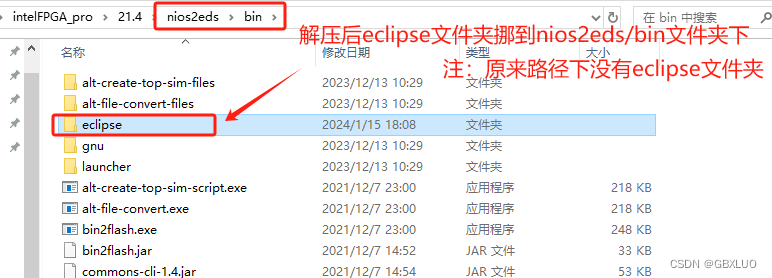
3、将eclipse重命名为eclipse_nios2

4、解压文件并覆盖
提取<Intel Quartus installation directory>/nios2eds/bin文件夹下的eclipse_nios2_plugins.zip (or tar.gz for Linux),解压缩后覆盖原来的<Intel Quartus installation directory>/nios2eds/bin/eclipse_nios2文件夹。

注意:eclipse_nios2_plugins.zip内只有eclipse文件夹。
5. 验证覆盖成功标识
验证安装eclipse成功的方法是在<Intel Quartus installation directory>/nios2eds/bin路径下看到plugin_customization.ini文件。

6、验证并打开eclipse
方式一:在Quartus中,Tools 》 单价Nios II Software Build Tools for Eclipse,如下图:
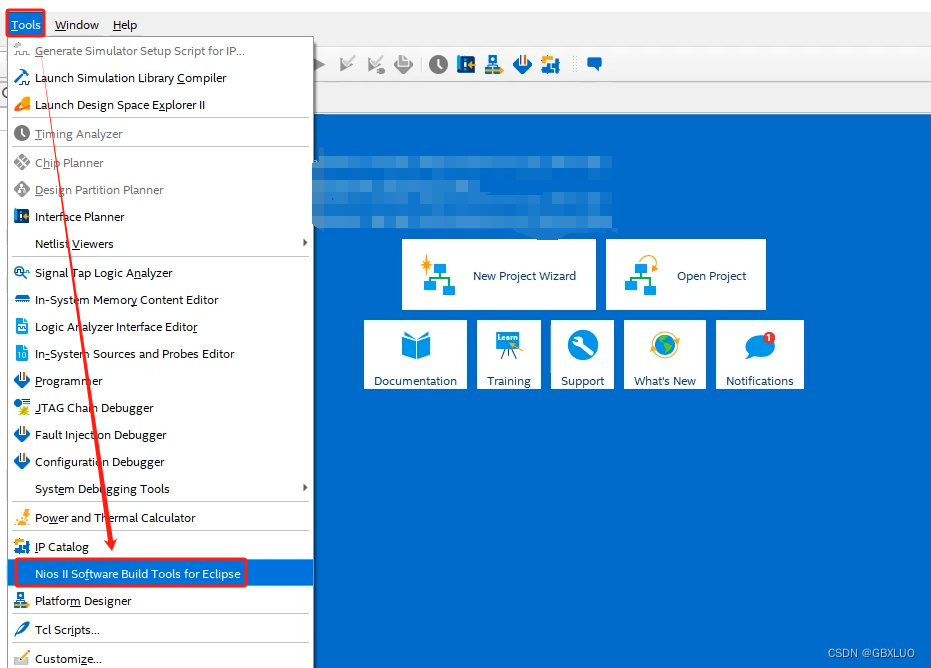
弹出eclipse图标表示eclipse安装成功并正在打开的过程,如下图:
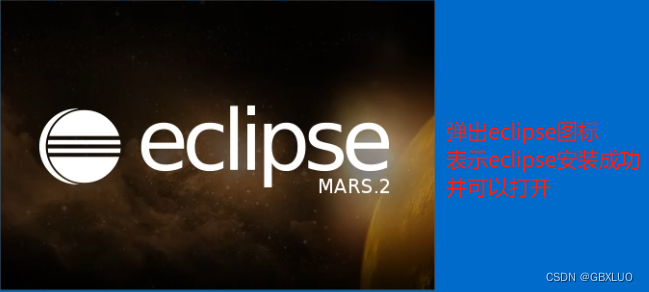
方式二:在win 》所有应用》 Intel FPGA 21.4.0.67文件夹下打开Nios II SBT(Software Build Tools)。

三、安装WSL
1、打开开发人员模式
设置》更新和安全》开发者选项》开发人员模式:开

2、勾选适用于Linux的Windows子系统
控制面板》程序》启动或关闭Windows功能》勾选适用于Linux的Windows子系统
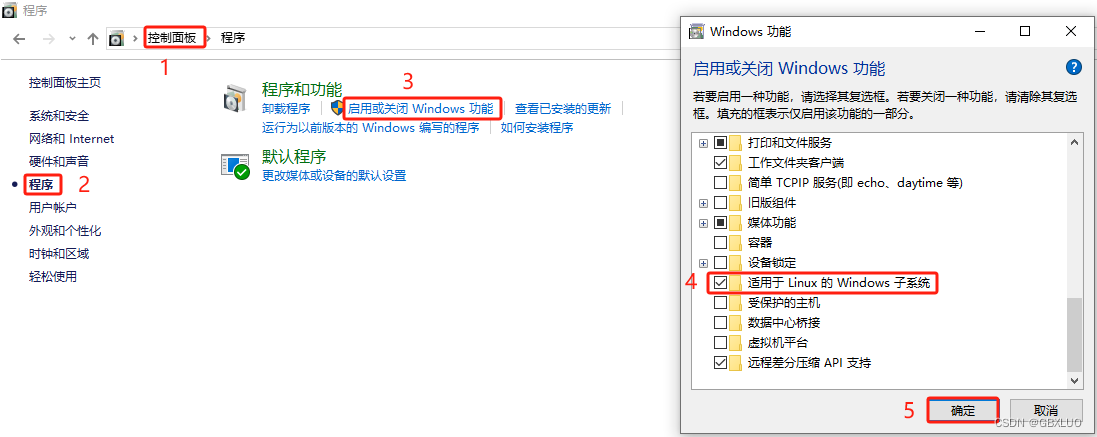
3、重启电脑
4、打开Windows Store,搜索WSL,选择Ubuntu18.04 LTS安装
注意:如果点了获取没反应,可以使用win+r运行wsreset来清楚store的缓存
*WSL安装时Microsoft Store连不上网络的原因:
1、控制面板--网络和Internet--Internet选项--高级--使用TLS1.2
 ?
?
2、需要关闭VPN软件与代理
首先手动关闭VPN软件;
接着关闭网络代理:Home 》 Network & Internet 》 Proxy(代理),关闭Use a proxy server,如下图:
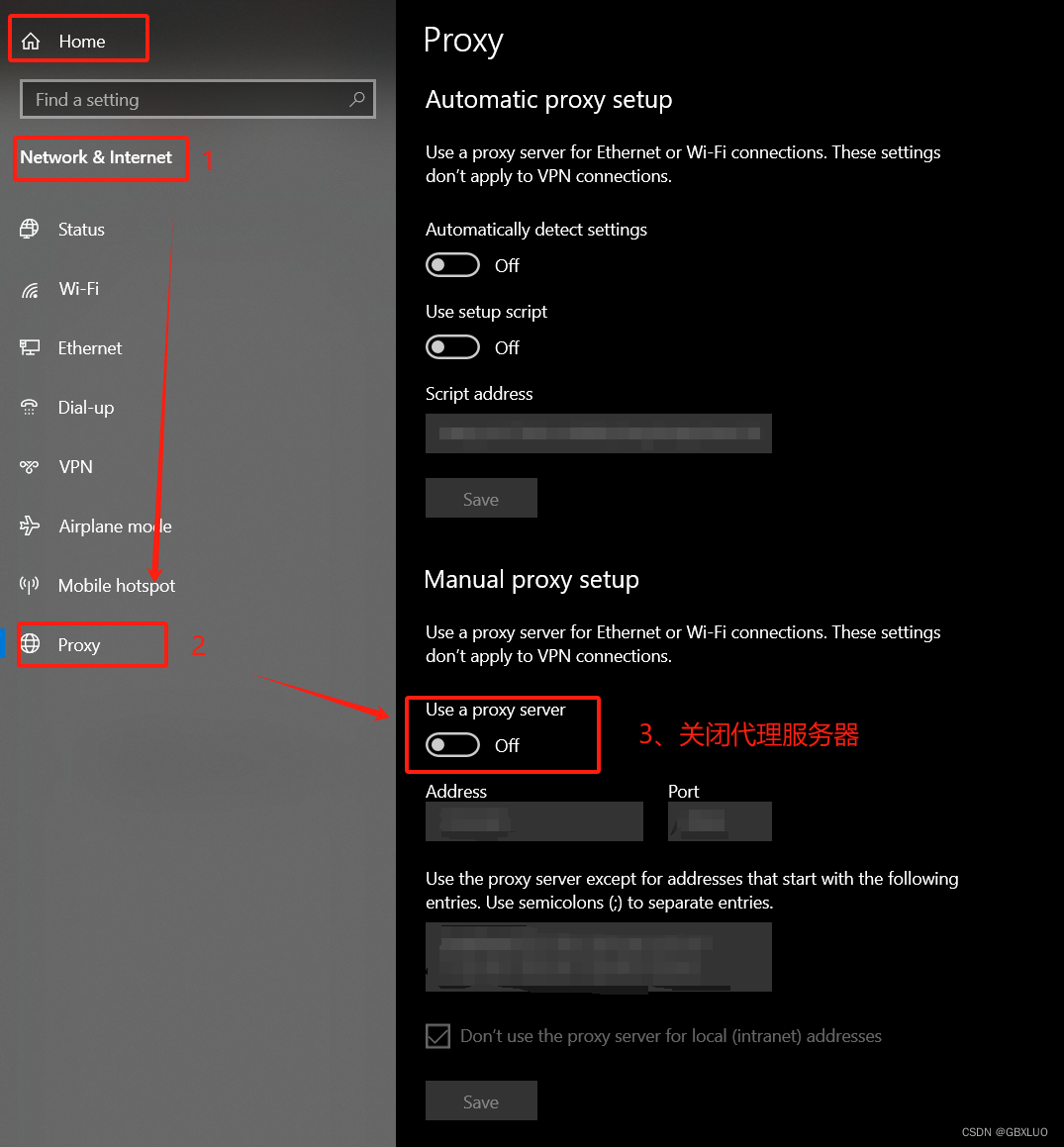 ?
?
5、编辑管理源文件sources.list
在开始菜单找到Ubuntu18.04 LTS并单击运行,第一次运行需要等待安装并设置用户名和密码
默认的软件源是Ubuntu官方源,下载速度慢,可以替换为阿里云镜像的软件源。
在当前命令行下面输入:
sudo -i
切换到root用户下,接着备份当前源:
cp /etc/apt/sources.list /etc/apt/sources.list.old?
管理源的文件是 sources.list,接着准备编辑它,编辑器用的是 vim,所以命令是:
vim /etc/apt/sources.list
使用 vim 后会进入命令模式,敲键盘上的 【i】按键进入编辑模式,然后复制下面这段代码即可:
deb-src http://archive.ubuntu.com/ubuntu xenial main restricted #Added by software-properties
deb http://mirrors.aliyun.com/ubuntu/ xenial main restricted
deb-src http://mirrors.aliyun.com/ubuntu/ xenial main restricted multiverse universe #Added by software-properties
deb http://mirrors.aliyun.com/ubuntu/ xenial-updates main restricted
deb-src http://mirrors.aliyun.com/ubuntu/ xenial-updates main restricted multiverse universe #Added by software-properties
deb http://mirrors.aliyun.com/ubuntu/ xenial universe
deb http://mirrors.aliyun.com/ubuntu/ xenial-updates universe
deb http://mirrors.aliyun.com/ubuntu/ xenial multiverse
deb http://mirrors.aliyun.com/ubuntu/ xenial-updates multiverse
deb http://mirrors.aliyun.com/ubuntu/ xenial-backports main restricted universe multiverse
deb-src http://mirrors.aliyun.com/ubuntu/ xenial-backports main restricted universe multiverse #Added by software-properties
deb http://archive.canonical.com/ubuntu xenial partner
deb-src http://archive.canonical.com/ubuntu xenial partner
deb http://mirrors.aliyun.com/ubuntu/ xenial-security main restricted
deb-src http://mirrors.aliyun.com/ubuntu/ xenial-security main restricted multiverse universe #Added by software-properties
deb http://mirrors.aliyun.com/ubuntu/ xenial-security universe
deb http://mirrors.aliyun.com/ubuntu/ xenial-security multiverse
完成之后再敲键盘上的「esc」退出编辑模式,然后再输入:wq 点击保存并退出编辑器 vim。
6、更新软件源
apt-get update
7、执行 nios eclipse 所需的软件安装:
sudo apt install wsl
sudo apt install dos2unix
sudo apt install make
完成wsl安装后,再创建HDMI/IP等demo工程时机会成功。
本文来自互联网用户投稿,该文观点仅代表作者本人,不代表本站立场。本站仅提供信息存储空间服务,不拥有所有权,不承担相关法律责任。 如若内容造成侵权/违法违规/事实不符,请联系我的编程经验分享网邮箱:chenni525@qq.com进行投诉反馈,一经查实,立即删除!